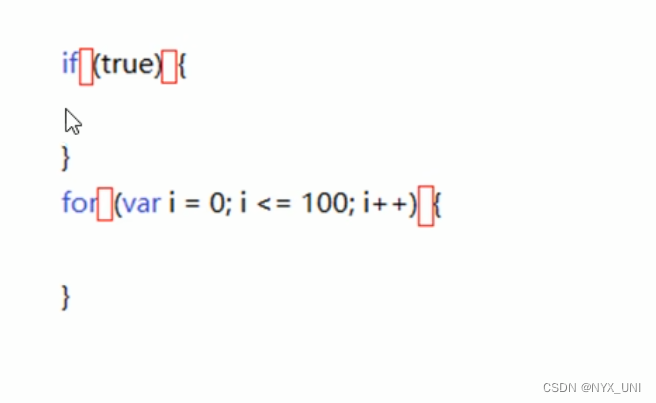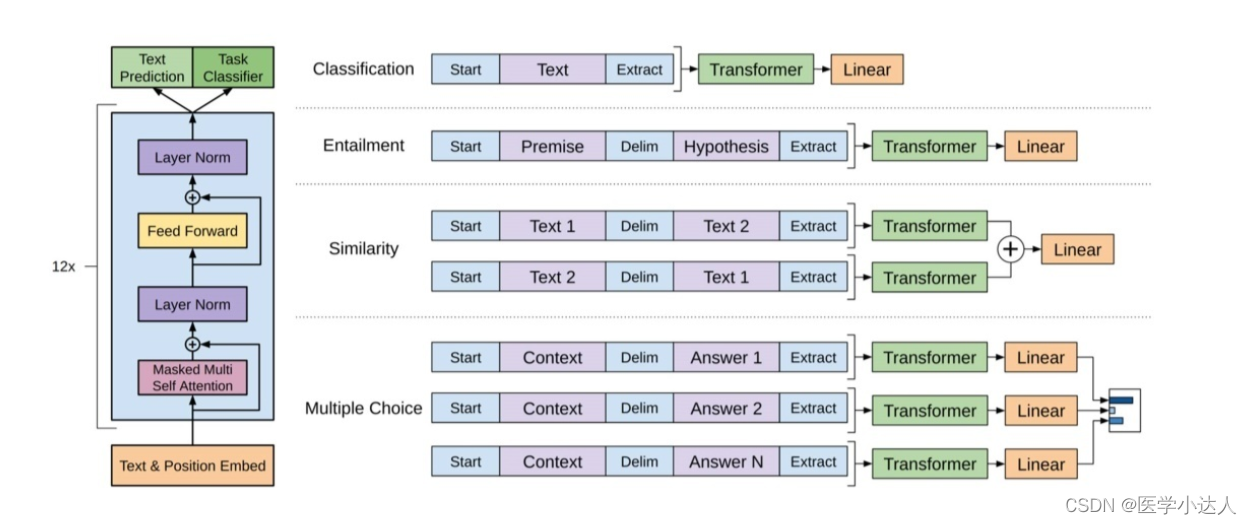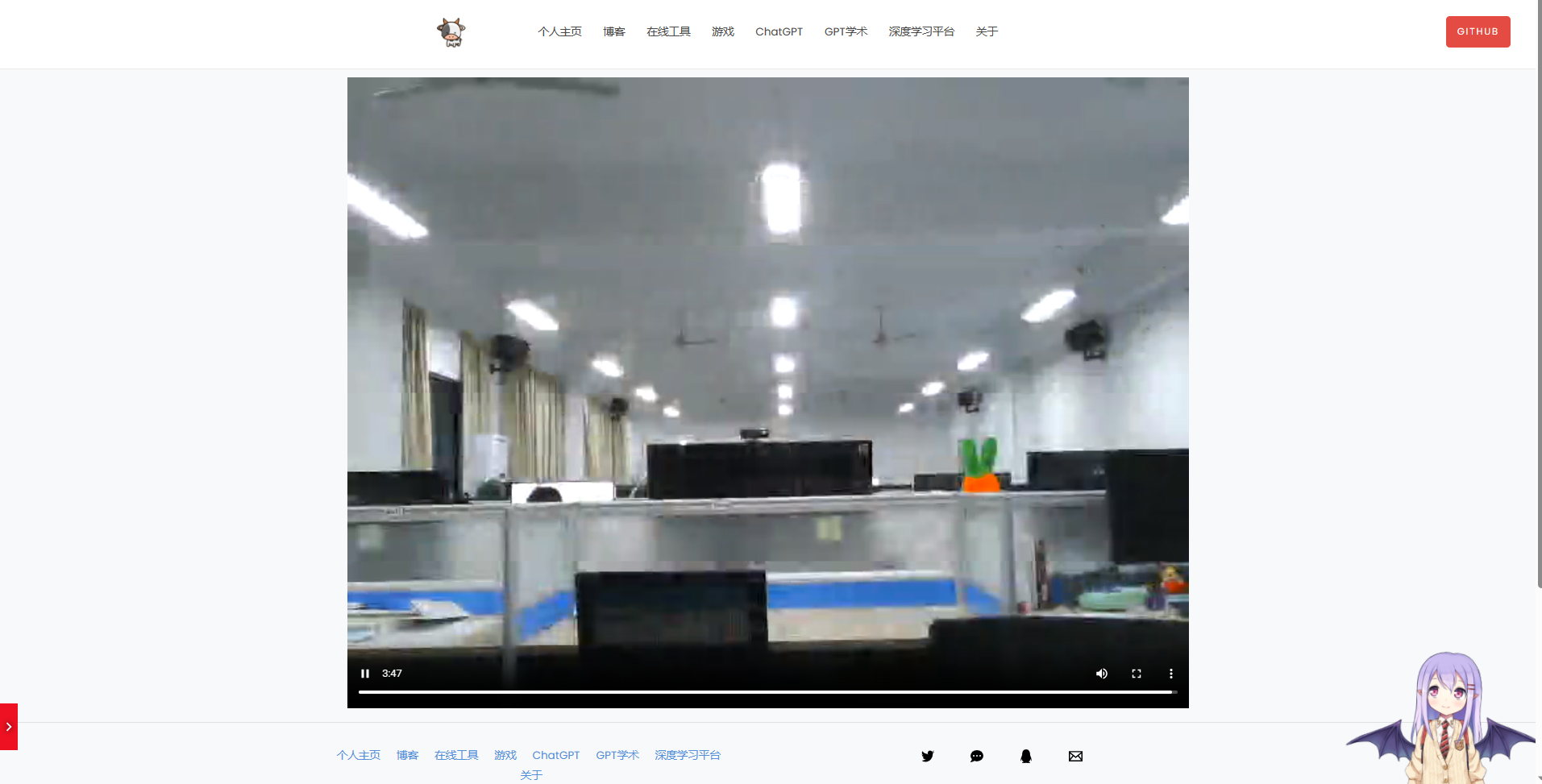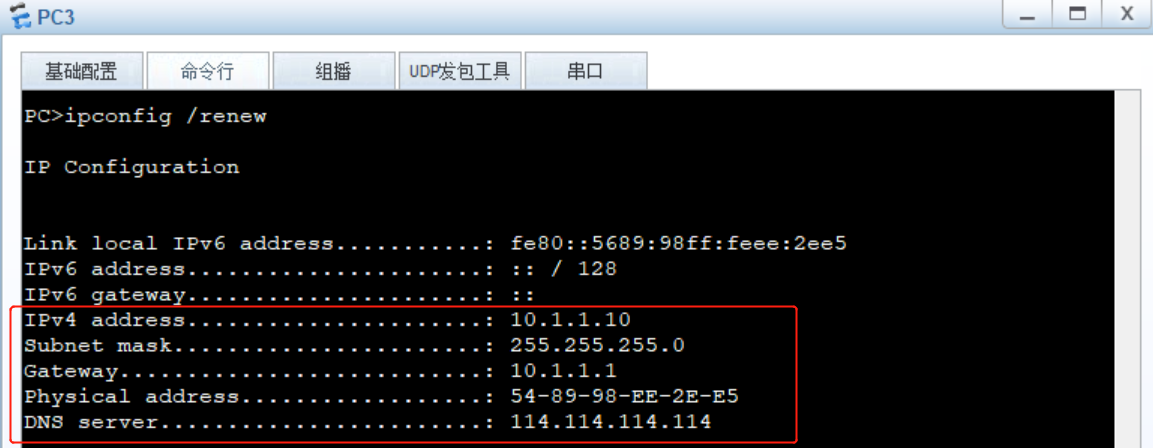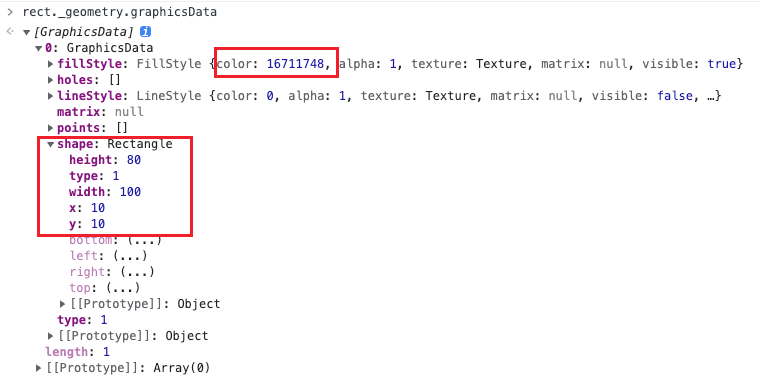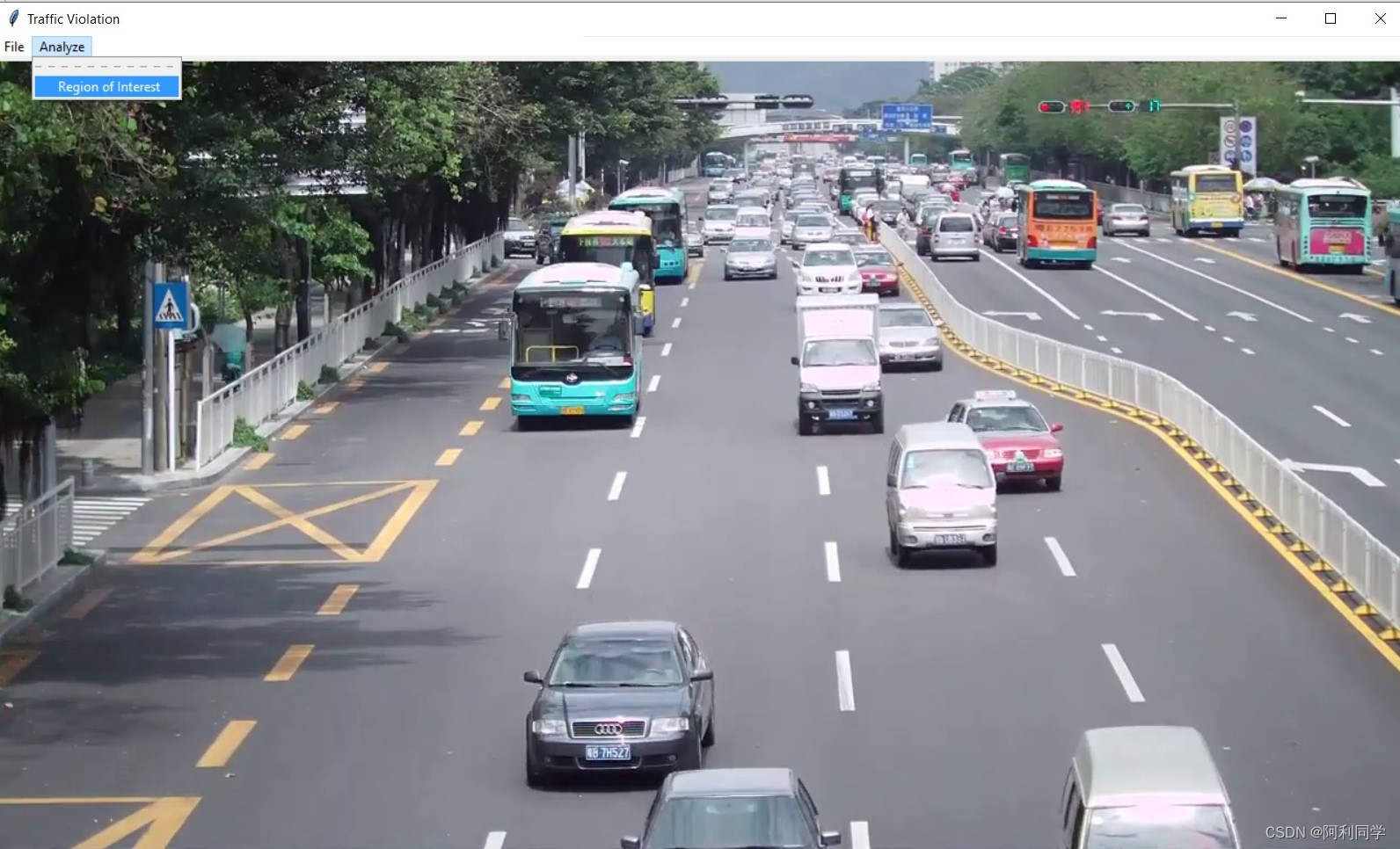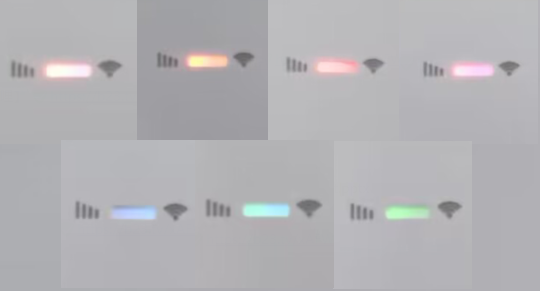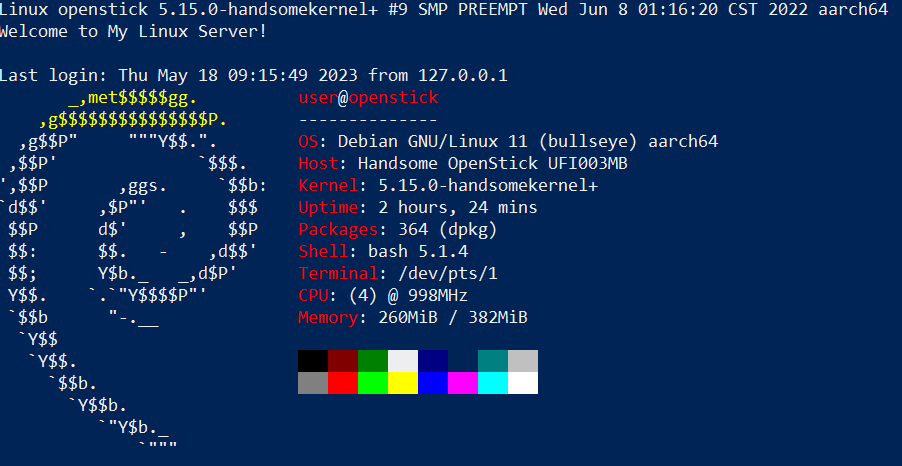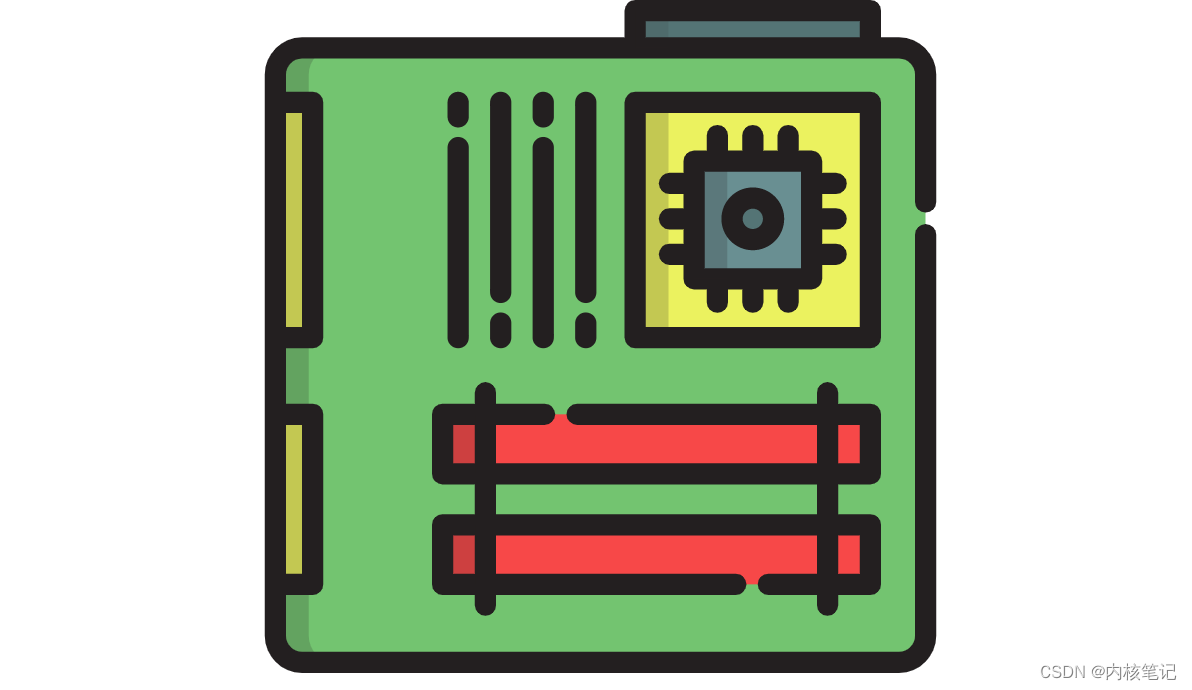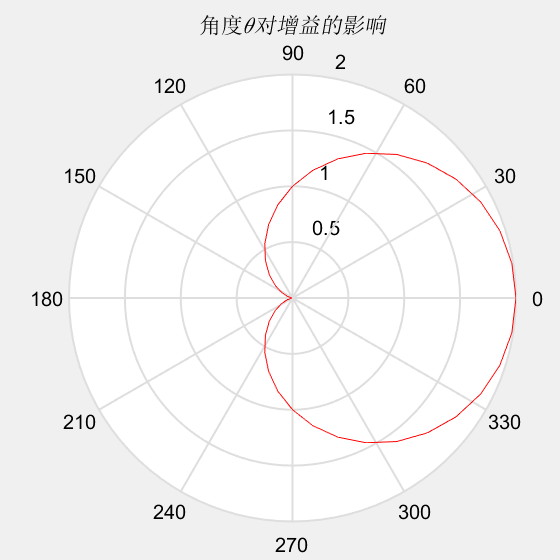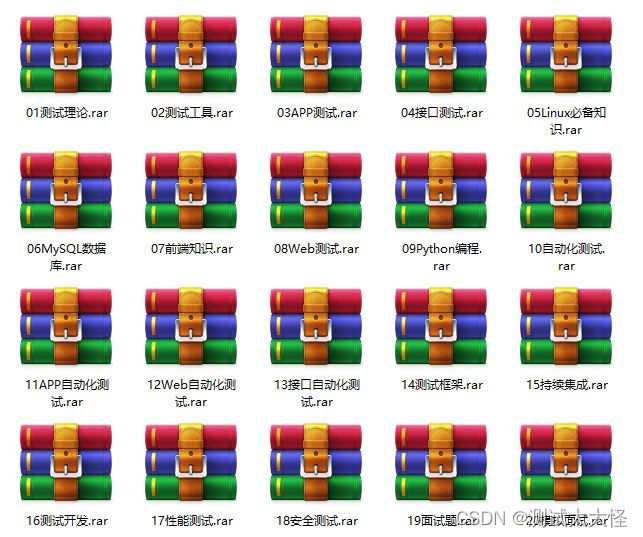五、USB行为控制
随身WIFI对外交互的接口只有WIFI和USB接口。如果要想接入其他硬件设备,拓展USB接口至关重要,对于USB接口的控制,参考如下链接:
-
openstick项目官方教程:控制usb行为
-
HandsomeMod/gc: A Simple Tool To Control Usb Gadget (github.com)
USB OTG是USB协议规范中的一部分,它支持从设备和主设备之间的双向通信。所以说USB 接口有主从2个模式,刷完openstick系统,USB默认处于 Gadget(从)模式,openstick作者开发了一个gc工具管理USB的Gadget 模式。
5.1 Gadget 模式
USB Gadget支持模拟多种设备的复合设备。虚拟复合设备可以在一个USB插槽中模拟多个USB设备,并允许以不同功能的与USB主机进行通信。
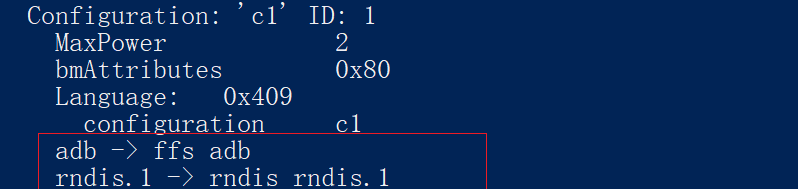
USB Gadget默认配置了2种设备,设备类型是ffs和rndis,名称分别为adb和rndis.1。adb可以让我们调试或烧录镜像, rndis.1让我们可以通过USB 与随身WIFI进行网络通讯。原作者开发的gc工具用法如下:
# 列出当前usb活动的device
gc -l
# 加入一个串口设备
# 有效的关键字为 serial ffs hid midi printer uvc mass rndis ecm acm
gc -a serial
# 删除指定串口设备 (X 为列表中的对应的config名称)
gc -r serial.X
# 清除所有的gadget
gc -c
# 关闭gadget
gc -d
# 开启gadget
gc -e
USB 作为从设备的玩法我并没有深入太久,到此为止。
5.2 配置为主模式
如果想要真正把随身WIFI搞成一台电脑,肯定是要把USB配置为主模式。
OpenStick没有usb-id脚,只能手动将usb切换为主模式来插入u盘等设备,你可以将以下语句加入 /usr/sbin/mobian-usb-gadget setup()的最开头来实现开机切换,所有usb device功能将会失效。意味着无法通过USB进行SSH连接,所以要保证随身WIFI可以连接外部网络,可以无线SSH访问。我个人采用的方案就是随身WIFI连接WIFI网络,将22端口反向代理到我的云服务器。通过我的云服务器ip地址(域名)SSH访问。
echo host > /sys/kernel/debug/usb/ci_hdrc.0/role #gadget
除此之外,我们还需要在硬件上简单拓展一下:

USB拓展坞需要买支持5V供电的,我在淘宝买的。如果动手能力较强,也可以选择使用Zy143L画的定制随身WIFI-USB拓展坞,已经开源。
5.3 插入U盘
- 插入U盘后,输入
lsblk命令查看已有的块文件设备。可以看到刚插入的U盘的设备名称为sda,仅有一个分区sda1。
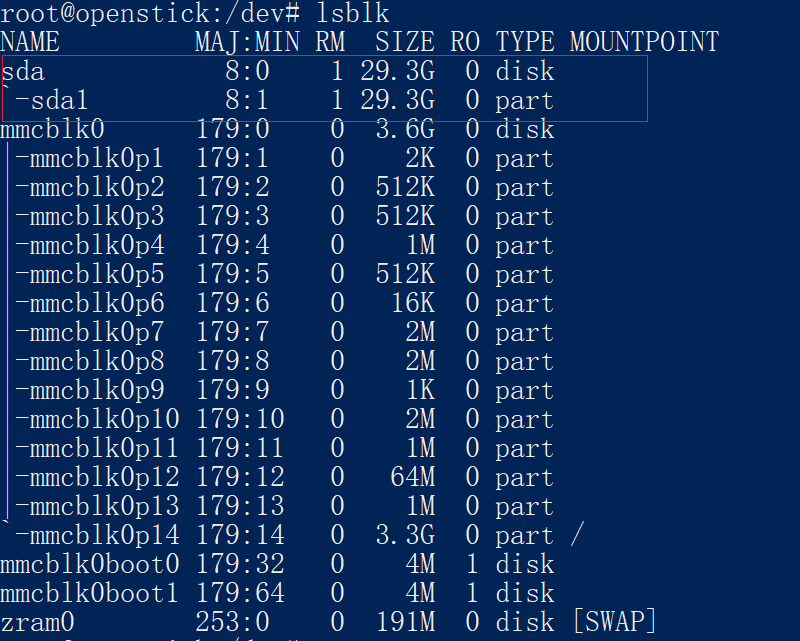
-
创建一个目录来挂载新分区。使用
mkdir /mnt/data命令在/mnt目录下创建一个名为data的目录。 -
将新分区挂载到指定的目录中。使用如下命令将/dev/sda1分区挂载到/mnt/data目录:
mount /dev/sda1 /mnt/data -
使用
df -Th命令将列出所有的挂载点以及文件系统的类型。可以看到我们刚刚挂载好的文件系统,文件系统的类型是ntfs。
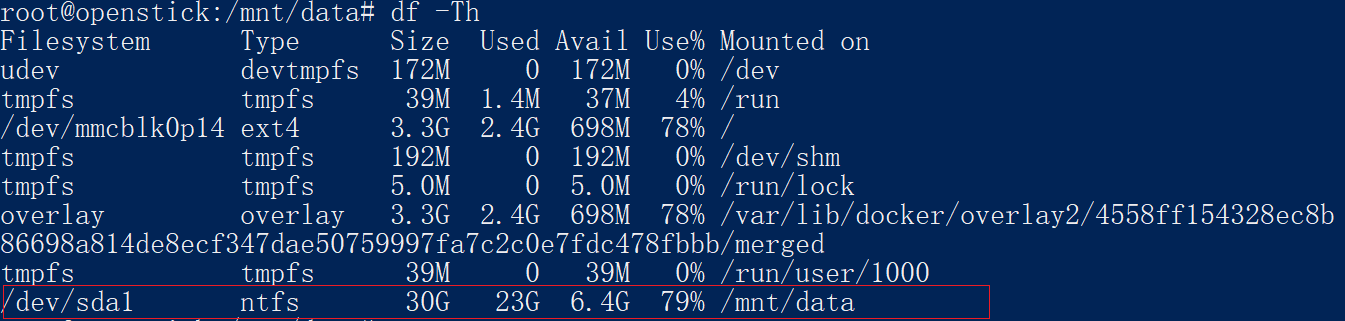
-
为了使每次U盘插入的时候都可以自动挂载,我们需要修改配置文件。
nano /etc/fstab来编辑/etc/fstab文件。(也可以使用其他编辑器,如vi或vim)在文件的最后添加一个新的行,/dev/sda1 /mnt/data ntfs defaults 0 2解释一下这个示例行:
/dev/sda1是新设备文件的分区。/mnt/data是之前创建的目录。ntfs是文件系统类型(如果您使用其他文件系统,请相应更改此项)。defaults是挂载选项。默认选项包含了一般的挂载参数,如果您需要其他参数,可以在此处添加。0是用于备份分区的标志,默认为0即可。2是“在开机时自动挂载”选项,将其设置为2。
-
ls /mnt/data就可以查看U盘的内容啦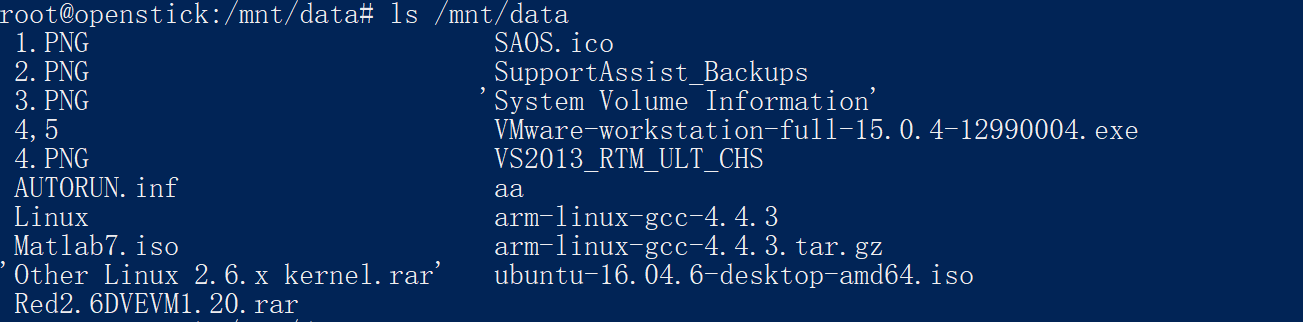
5.4 USB主模式自启动脚本
开机启动时自动将USB接口切换为主模式是相对危险的,因为随身WIFI需要通过网络或者USB接口与外界通信。我刷的随身WIFI modem不可用,只可以通过WIFI连接网络。当遇到以下情形时,随身WIFI就砖了,就需要重新9008刷备份包了。(砖了一次)
- USB为主模式、modem不可用、WIFI意外连接失败
所以通过其他方式触发USB切换到主模式会更安全一点,我想到了3个方式:
-
手动启动:缺点是很麻烦
-
按键启动:随身WIFI上有一个按键,但是我没有在sysfs找到按键的设备节点,无法访问
-
网络状态变化时启动:当随身WIFI连接上网络时启动
个人认为第三个方式最合适。随身WIFI默认的网络管理工具NetworkManager,我们可以使用它来在 Linux 连接 WiFi 网络后自动执行特定的脚本。以下是具体步骤:
- 在
/etc/NetworkManager/dispatcher.d/目录下创建脚本,命名为USBctl.sh。
#!/bin/sh
echo "wlan change with:" $1 $2
case "$2" in
up)
echo "WiFi Connected"
# 绿灯亮
echovim default-on > /sys/class/leds/green:internet/trigger
# 切换为主模式
echo host > /sys/kernel/debug/usb/ci_hdrc.0/role
;;
down)
echo "WiFi Closed"
# 绿灯灭
echo none > /sys/class/leds/green:internet/trigger
# 关闭主模式
echo gadget > /sys/kernel/debug/usb/ci_hdrc.0/role
;;
esac
- 修改文件执行权限。
chmod +x /etc/NetworkManager/dispatcher.d/USBctl.sh
- 编辑 NetworkManager 的配置文件
/etc/NetworkManager/NetworkManager.conf,在[main]段中添加以下内容,用于启用dispatcher.d目录中的脚本。
[main]
dispatcher=dispatcher.d
- 重新启动 NetworkManager 服务。
systemctl restart NetworkManager
# systemctl status NetworkManager-dispatcher.service # 打印日志用于调试
现在,当随身WIFI连接 WiFi 网络时,脚本 /etc/NetworkManager/dispatcher.d/ifup-post-wifi.sh 中的命令将自动执行。即绿灯亮起,USB设置为主模式。
NetworkManager-dispatcher(8) — Arch manual pages (archlinux.org)
用 NM-dispatcher 实现 WiFi 开关的自动控制 - sbw Blog
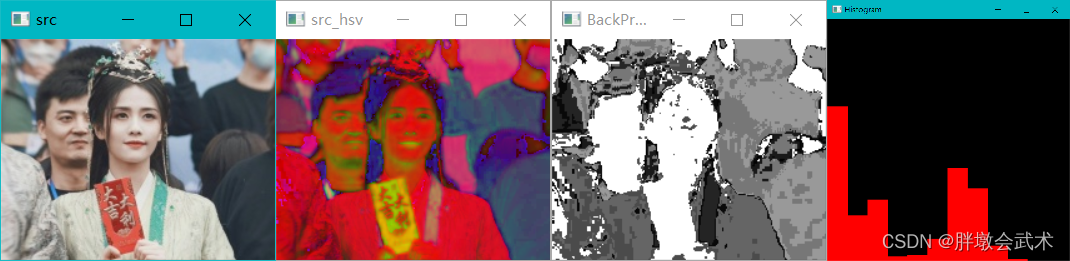
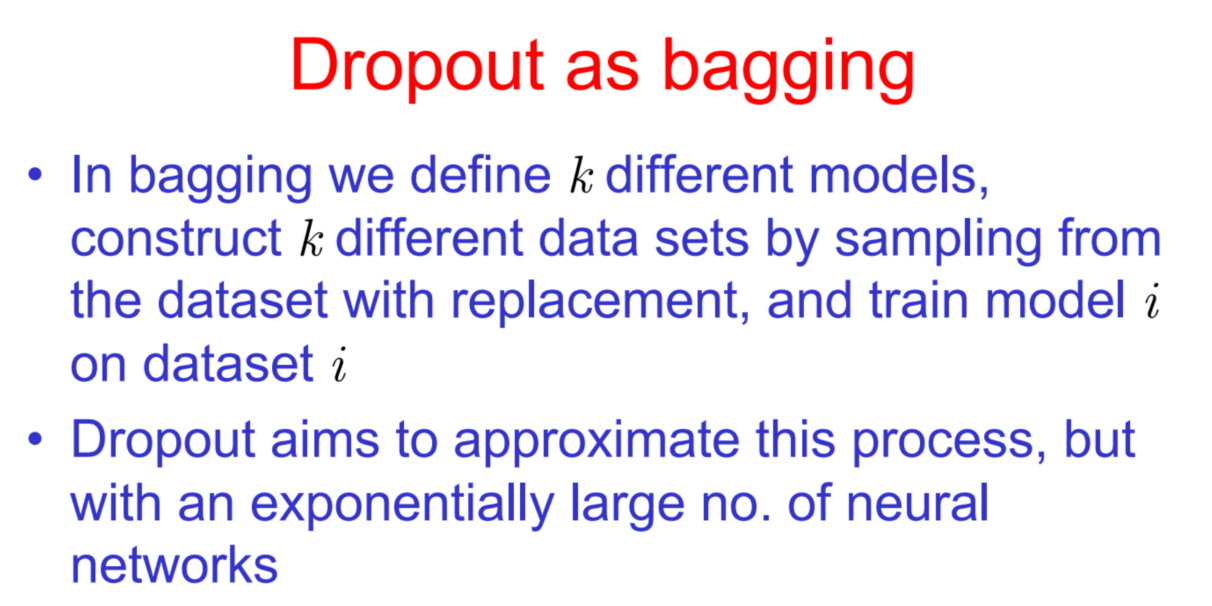
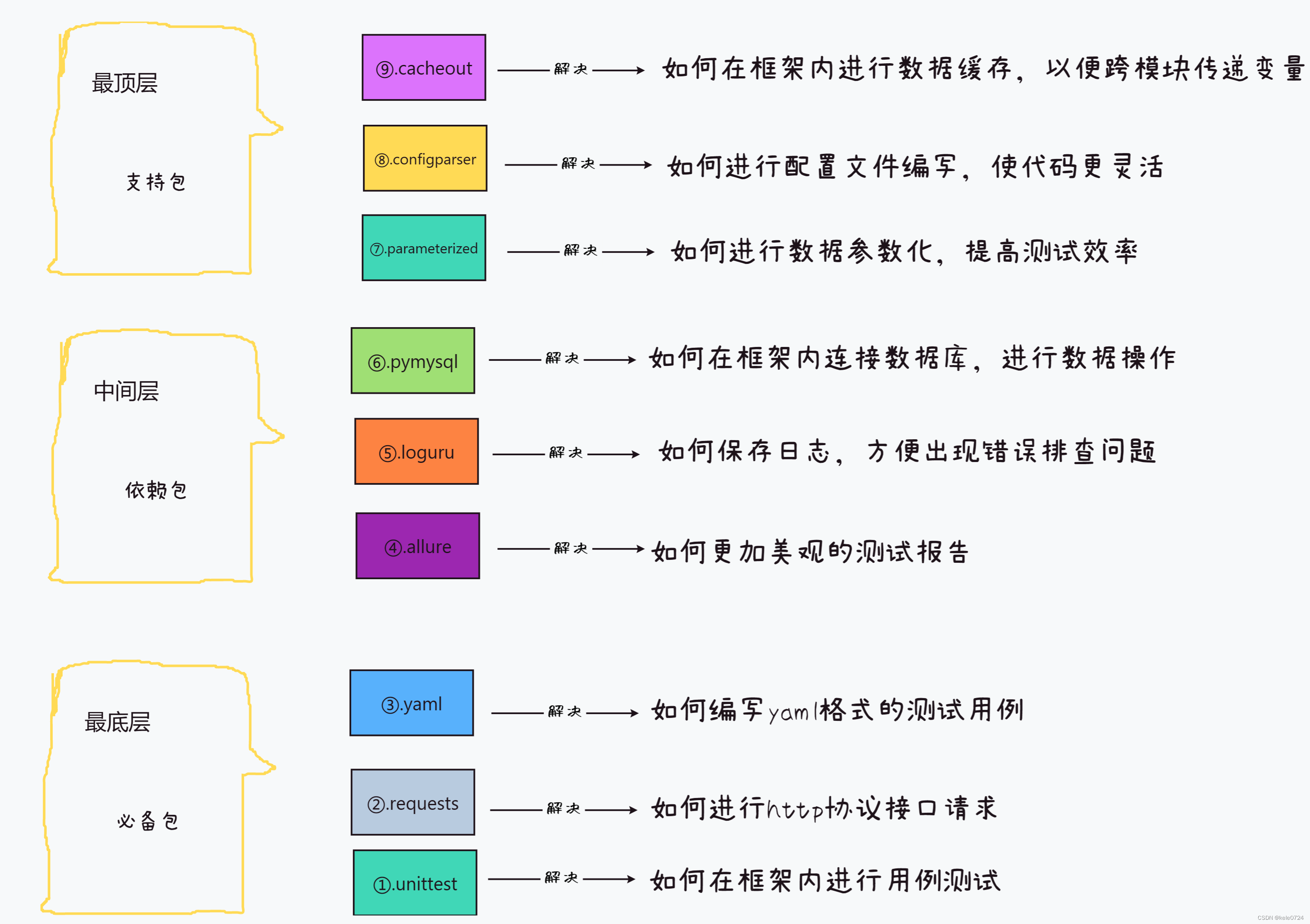
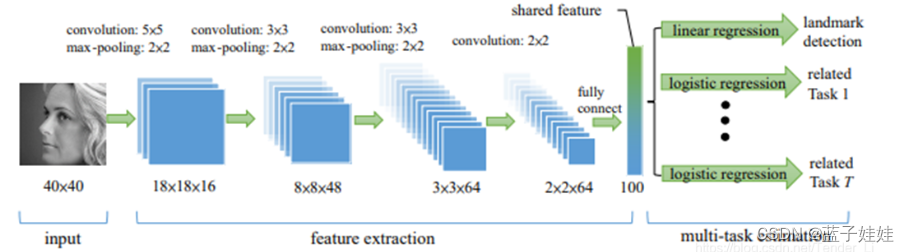
![[快速入门前端17] CSS 选择器(6) 选择器总结](https://img-blog.csdnimg.cn/854f0ddf406b4889a8cf6f1f27727167.png)